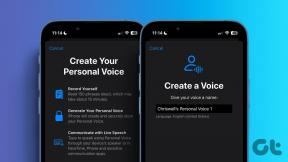3 tapaa lisätä albumin kuvitus MP3-tiedostoon Windows 10:ssä
Sekalaista / / November 28, 2021
Viime vuosina online-musiikkialustojen, kuten Spotifyn ja Amazon Prime Musicin, ilmaantuminen on uhannut arkaaisten musiikkiformaattien, kuten MP3:n, merkitystä. Huolimatta online-musiikkisovellusten äkillisestä lisääntymisestä, MP3:n kaltaiset kappaleet ovat säilyneet, ja monet käyttäjät haluavat edelleen kuunnella tietokoneelleen ladattua musiikkia. Vaikka MP3-tiedostojen äänenlaatu on ongelmaton, sen esteettinen vetovoima on vähäistä. Jos haluat tehdä musiikkikokemuksestasi hauskempaa ja taiteellisempaa, tässä on opas, joka auttaa sinua selvittämään miten albumin kansikuva lisätään MP3-tiedostoon Windows 10:ssä.

Sisällys
- Albumin kuvien lisääminen MP3-tiedostoon Windows 10:ssä
- Miksi MP3-tiedostoissa ei ole albumitaidetta?
- Tapa 1: Lisää albumin kuvitus Windows Media Playerin avulla
- Tapa 2: Lisää albumin kansi Groove Musicin avulla
- Tapa 3: Lisää albumin kansi VLC Media Playerilla
Albumin kuvien lisääminen MP3-tiedostoon Windows 10:ssä
Miksi MP3-tiedostoissa ei ole albumitaidetta?
Vaikka MP3-tiedostoja käytetään ja jaetaan laajalti, totuus on, että ne ovat yleensä tekijänoikeusrikkomuksia artistin musiikin suhteen. Internetistä lataamasi MP3-tiedostot eivät lisää taiteilijan tuloja, joten niillä ei ole "metatietoja", jotka määrittelevät ominaisuuksia, kuten albumin nimen tai albumin kansikuvan. Siksi vaikka sovelluksissa, kuten Spotify ja Apple Music, on uusimmat kansikuvat, niiden MP3-vastineet jäävät joskus hedelmättömäksi, sillä vain musiikkia ladataan. Näin ollen ei ole mitään syytä, miksi et henkilökohtaisesti voi tehdä albumikuvia MP3-tiedostoiksi ja tehostaa koko musiikkikokemustasi.
Tapa 1: Lisää albumin kuvitus Windows Media Playerin avulla
Windows Media Player on ollut ihanteellinen valinta mille tahansa medialle Windows 10:ssä. Huolimatta Grooven seuraajasta, Media Playerin helppokäyttöinen asennus tekee siitä yhden alustan tehokkaimmista pelaajista. Näin voit tehdä sen lisää albumin kuvitus MP3-tiedostoon käyttämälläWindows Media Player:
1. Etsi tietokoneesi käynnistysvalikosta Windows Media Player sovellus ja avaa se.
2. On mahdollista, että sovelluksessa ei näy mediaa. Korjataksesi tämän, napsauta Järjestä vasemmassa yläkulmassa ja sitten napsauta Hallinnoi kirjastoja > Musiikki.
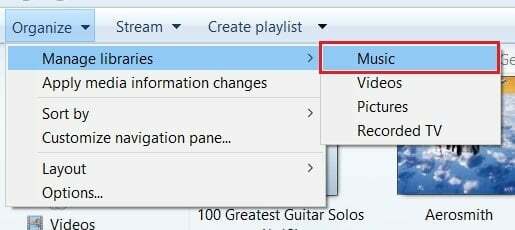
3. Näyttöön tulee ikkuna nimeltä Musiikkikirjaston sijainnit. Tässä, napsauta Lisääja etsi sitten kansiot, joihin paikallinen musiikkisi on tallennettu.
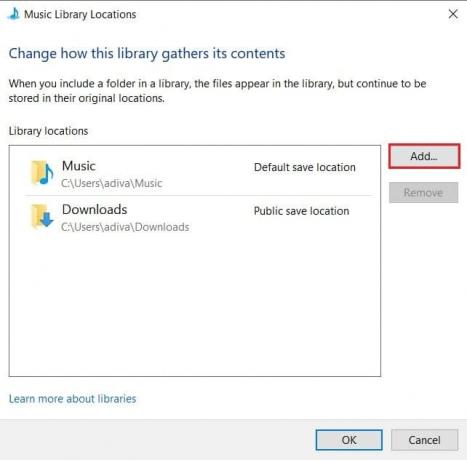
4. Kun olet suorittanut nämä vaiheet, näiden kansioiden musiikki näkyy kirjastossasi.
5. Etsi nyt kuva, jonka haluat lisätä albumin kansikuvaksi ja kopioi se leikepöydällesi.
6. Palaa takaisin Window Media Player -sovellukseen, vasemmalla olevan Musiikki-paneelin alla, valitse "Albumi".
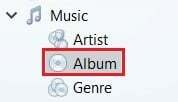
7. Napsauta tiettyä albumia hiiren kakkospainikkeella, ja esiin tulevista vaihtoehdoista, valitse Liitä albumin kuva.

8. Albumin kansikuva päivitetään MP3-tiedostosi metatietoihin, mikä parantaa musiikkikokemustasi.
Tapa 2: Lisää albumin kansi Groove Musicin avulla
Windows Media Playerin tullessa enemmän tai vähemmän tarpeettomaksi, Groove Music on tullut Windows 10:n ensisijaiseksi äänentoistoohjelmistoksi. Sovelluksessa on "grooverimpi" tunnelma ja se on hieman edistyneempi musiikkisoitin organisaation ja kokoelmien suhteen. Näin sanottuna voit lisää kansitaidetta MP3-tiedostoihisi käyttäen Groove Musicia.
1. Avaa Käynnistä-valikosta Groove Music -sovellus.
2. Jos et löydä MP3-tiedostojasi 'Musiikkini' sarakkeessa, sinun on pyydettävä Groovea manuaalisesti etsimään tiedostosi.
3. Sovelluksen vasemmassa alakulmassa klikkaus päällä Asetukset-kuvake.
4. Asetukset-paneelissa klikkaa "Valitse, mistä etsimme musiikkia" otsikon alla "Musiikkia tällä PC: llä."
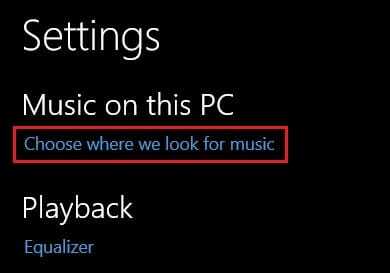
5. Näyttöön tulevassa pienessä ikkunassa klikkaus päällä Plus-kuvake lisätäksesi musiikkia. Selaa tietokoneesi tiedostoja ja valitse musiikkiasi sisältävät kansiot.
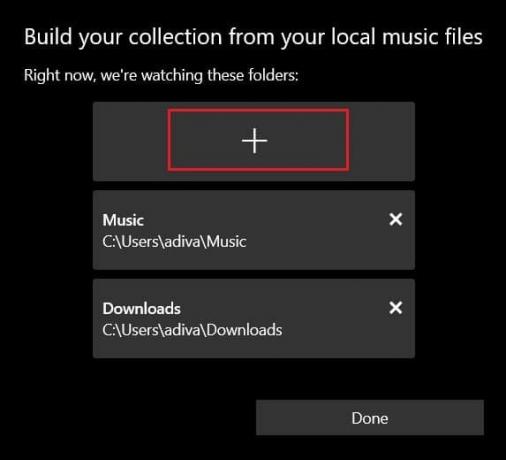
6. Kun musiikki on lisätty, valitse "Oma musiikki" vaihtoehto vasemmalla olevasta paneelista ja sitten klikkaa Albumit.
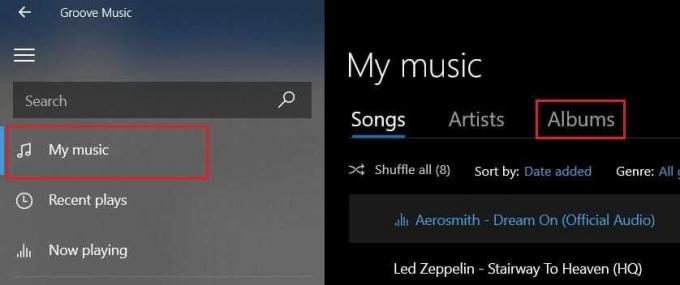
7. Kaikki albumisi näkyvät neliöruuduissa. Napsauta albumia hiiren kakkospainikkeella valitsemasi ja valitse "Muokkaa tietoja" vaihtoehto.
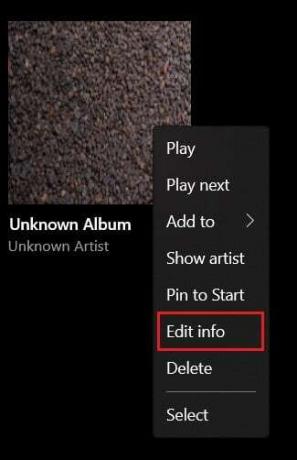
8. Näkyviin tulee uusi ikkuna, jossa albumin kansikuva näkyy vasemmassa kulmassa ja sen vieressä on pieni muokkausvaihtoehto. Napsauta kynää kuvaketta vaihtaaksesi kuvan.
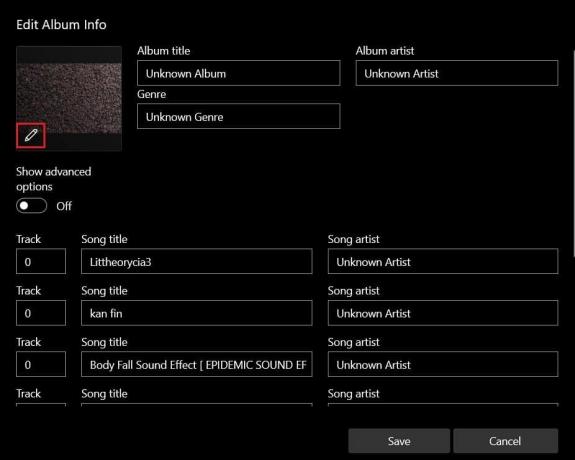
9. Selaa seuraavassa avautuvassa ikkunassa PC-tiedostojasi ja valitse kuva jota haluat käyttää albumin kuvituksena.
10. Kun kuva on otettu käyttöön, klikkaa "Tallenna" lisätäksesi uuden albumin kansikuvan MP3-tiedostoihisi.
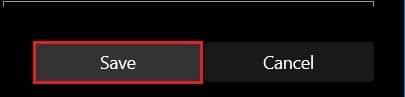
Lue myös: Taajuuskorjaimen käyttäminen Groove Musicissa Windows 10:ssä
Tapa 3: Lisää albumin kansi VLC Media Playerilla
VLC-mediasoitin on yksi markkinoiden vanhimmista mediaan liittyvistä ohjelmistoista. Huolimatta Groove Musicin ja Windows Media Playerin sille antamasta kilpailusta, VLC on edelleen laajalti suosittu ja paranee jokaisen päivityksen myötä. Jos käytät edelleen klassinen VLC-mediasoitin ja haluat lisätä albumikuvia MP3-tiedostoihisi, pidä itseäsi onnekkaana.
1. Avaa VLC-mediasoitin ja ensin vasemmassa yläkulmassa klikkaa "Näytä" ja sitten valitse Soittolista.
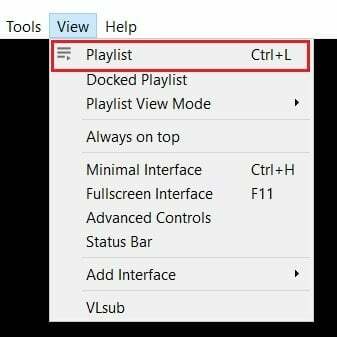
2. Avaa mediakirjasto ja lisää, jos et ole vielä lisännyt tiedostojasi, napsauta hiiren kakkospainikkeella ja sitten valitse "Lisää tiedosto".
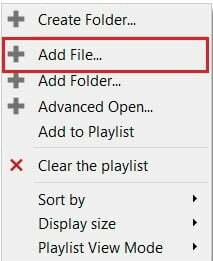
3. Kun olet lisännyt suosikki MP3-tiedostosi, oikealla painikkeella niihin ja sitten napsauta "Tiedot".
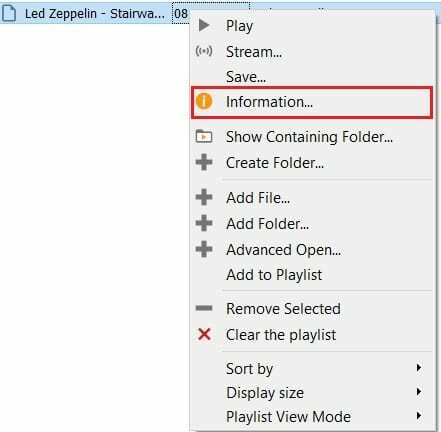
4. Näyttöön tulee pieni tietoikkuna, joka sisältää MP3-tiedoston tiedot. Väliaikainen albumin kansikuva sijaitsee ikkunan oikeassa alakulmassa.
5. Napsauta hiiren kakkospainikkeella albumin kuvitusta ja kaksi vaihtoehtoa näytetään. Voit valita jokoLataa kansikuva, ja soitin etsii sopivaa albumin kansikuvaa Internetistä. Tai voit valitse "Lisää kansikuva tiedostosta" valitaksesi ladatun kuvan albumin kansikuvaksi.
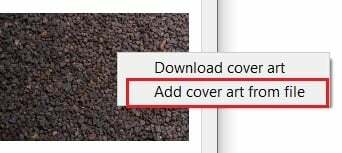
6. Etsi ja valitse kuva valitsemasi, ja albumin kuvitus päivitetään vastaavasti.
Sen avulla olet onnistunut sisällyttämään kansikuvan MP3-suosikkitiedostoihisi ja varmistamaan, että tietokoneesi musiikkikokemus paranee.
Suositus:
- Poista Groove Musicin asennus kokonaan Windows 10:stä
- Kuinka lähettää musiikkia Facebook Messengerissä
- Korjaa Windows 10:n käynnistyspainike, joka ei toimi
- Korjaa Tietokoneesi saattaa lähettää automaattisia kyselyitä
Toivomme, että tämä opas oli hyödyllinen ja pystyit siihen lisätäksesi albumin kansikuvan MP3-tiedostoon Windows 10:ssä. Jos sinulla on vielä kysyttävää tästä artikkelista, voit kysyä niitä kommenttiosiossa.